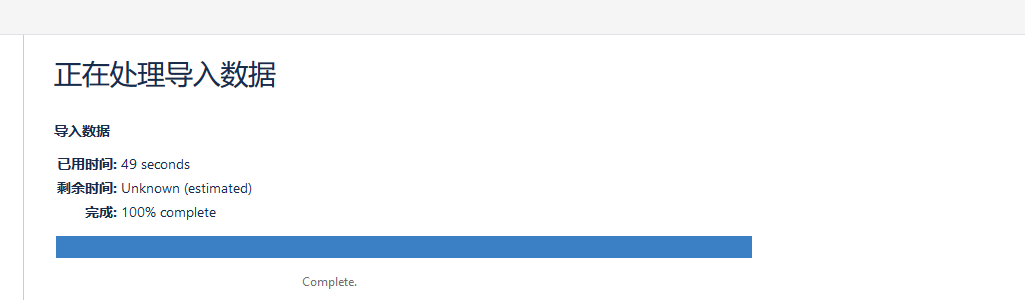1.Confluence自带备份功能的进行备份操作
1.适用场景
此备份方法仅适用于小型站点,测试站点,或者除了数据库和目录备份之外。
2.自动备份配置过程详解
详细可参考:https://confluence.atlassian.com/conf74/configuring-backups-1003129371.html
管理员账号登录Confluence,点击右上角的"一般配置"-"每日备份管理",如下图(默认配置):
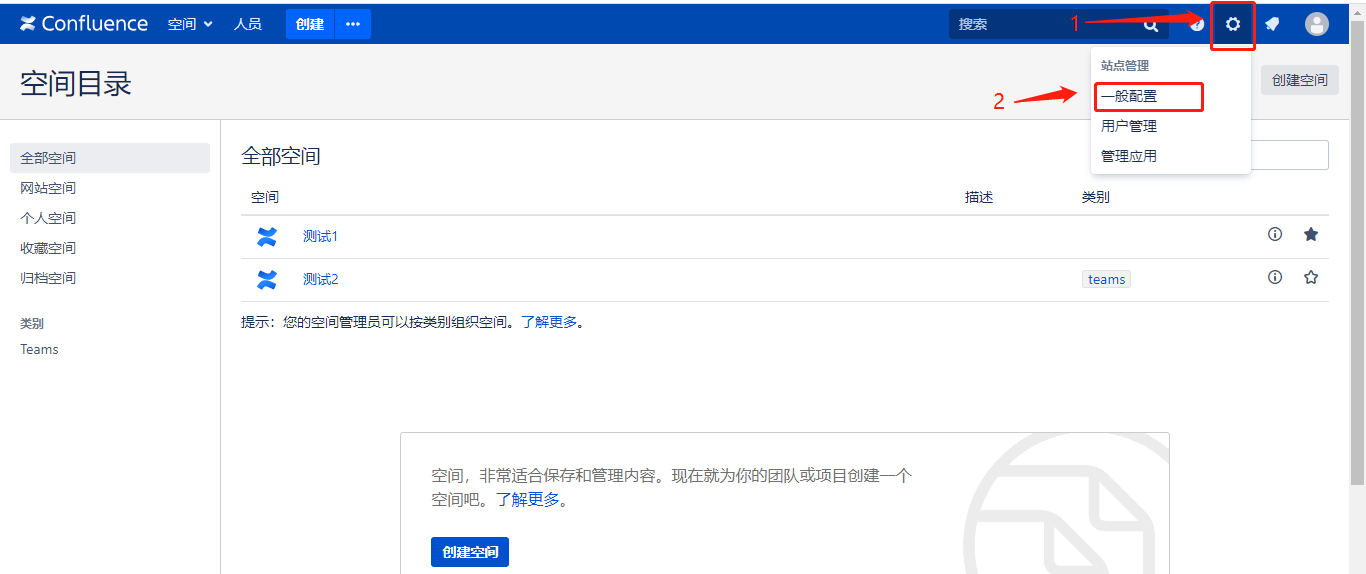
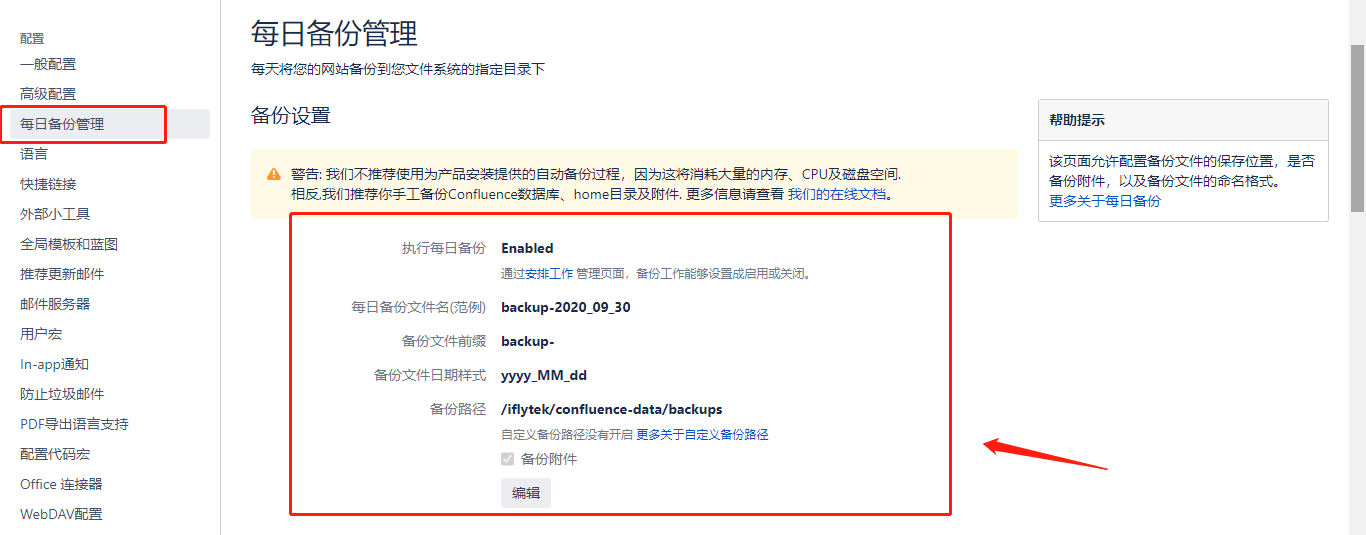
系统默认每天会自动备份一个zip打包的数据,存放在服务器的/var/atlassian/application-data/confluence/backups路径(这个是默认的备份路径,在confluence默认的数据目录下,可以看得我的备份路径不是,是因为我安装的时候指定了数据目录)下。还可以点击"编辑"进行自定义。

具体如何修改(一般也不用改了)这里就不做演示了,confluence里面都有提示(这一点confluence做的还是比较智能的)
3.服务自带手动备份详解
详细可参考:https://confluence.atlassian.com/conf74/manually-backing-up-the-site-1003129377.html
除了上面的每日自动备份之外,还可以点击"一般配置"-"备份与还原"里面的备份进行手动备份。
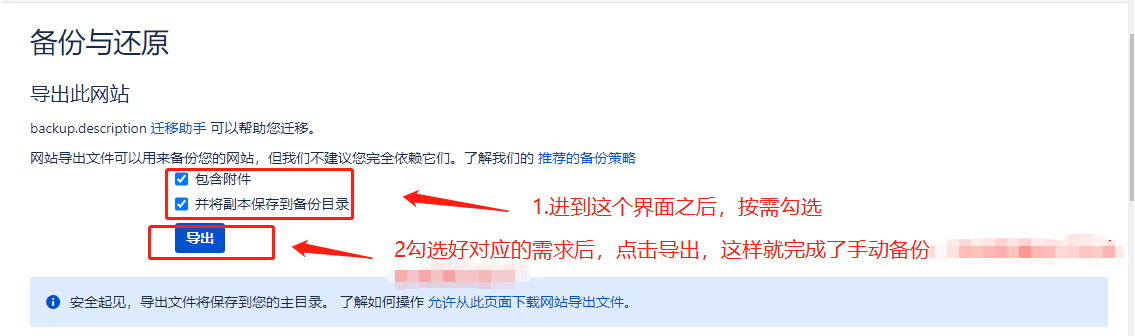
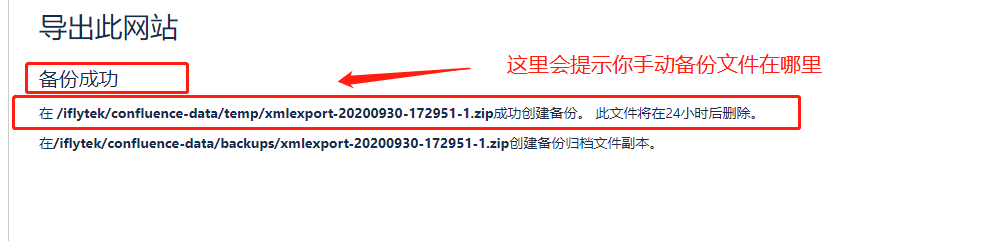
2.从自带备份还原站点
点击"一般配置"-"备份与还原"里面的恢复进行数据恢复
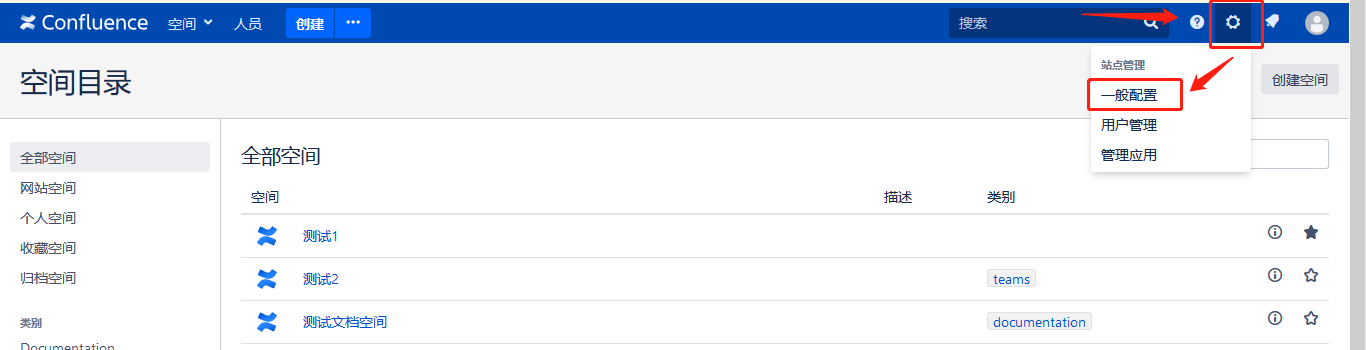

从界面的提示我们可以看出,Confluence接受许多以前的Confluence版本的站点备份。您可以在“备份和还原”屏幕中检查接受哪些版本。您只能导入到更高版本的Confluence,而不能导入到早期版本。
上图界面中我们还发现,有两种导入站点的方法-通过上传文件或从Confluence服务器上的目录中导入。上传文件仅适用于小型站点。为了获得最佳结果,我们建议从还原目录中导入。 这里我们发现,现在这个目录中还没有文件,这个时候,我们需要把需要还原的备份文件传到上图中的目录中去,操作如下
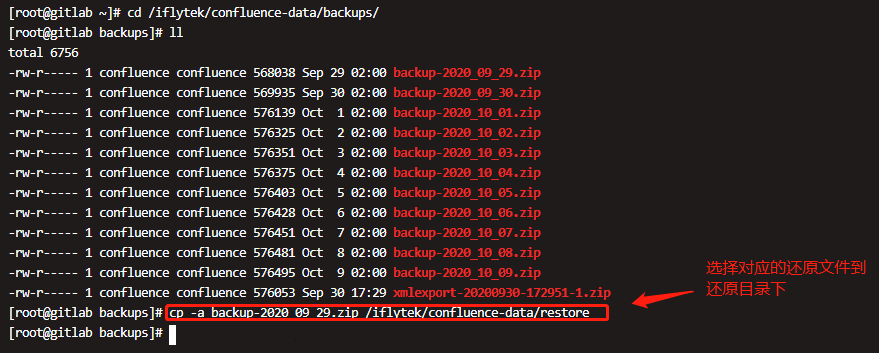
刷新浏览器,继续进到刚刚的界面
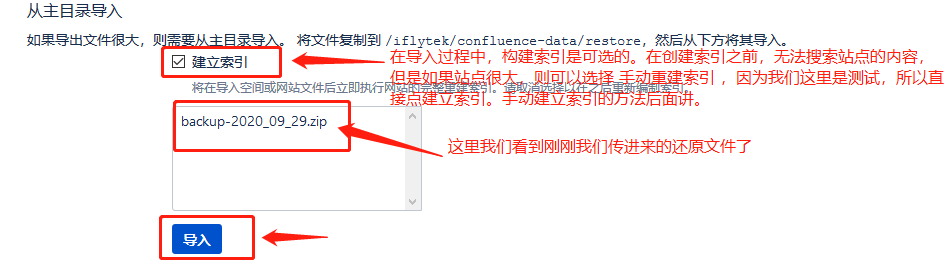
点击上面的导入之前,你要确认请在开始之前备份数据库。导入完整的网站导出文件将覆盖数据库中的所有 Confluence 空间,页面和用户,之后您将被注销。您要确保您知道导入网站系统管理员帐户的详细信息,否则您可能无法重新登录。点击导入后我们看到下面的界面就代表恢复完成。